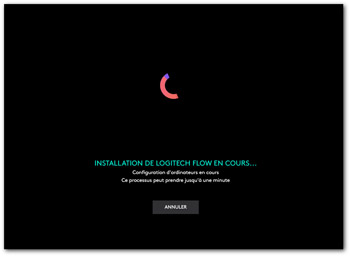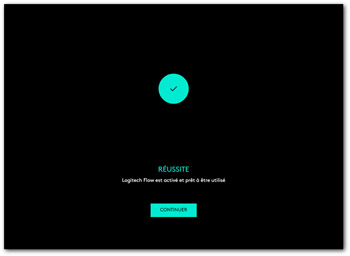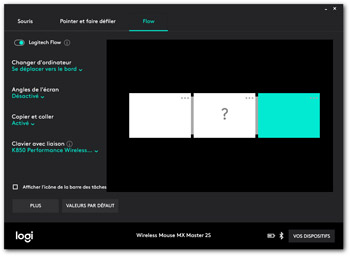|
 |
||||
|
|
 Accueil > Dossiers > L'application Logitech Options et sa fonction Flow > Partage de périphériques et de fichiers avec Flow Accueil > Dossiers > L'application Logitech Options et sa fonction Flow > Partage de périphériques et de fichiers avec Flow
 Partage de périphériques et de fichiers avec Flow Partage de périphériques et de fichiers avec Flow
Inaugurée avec la souris MX Master 2S, la fonction Flow de Logitech est une proposition purement logicielle. Commençons tout de suite par pointer du doigt la segmentation artificielle et arbitraire que s'amuse à opérer Logitech depuis quelque temps. En effet, Flow n'est ni plus ni moins qu'une fonctionnalité logicielle qui pourrait profiter à tous les périphériques Logitech récents dotés d'Easy-Switch comme la MX Master première du nom. Las, Logitech préfère réserver cette fonction à une MX Master 2S ou un MX Ergo alors que rien dans la conception de ces deux périphériques ne les rend plus aptes à être compatibles Flow qu'une MX Master de première génération. A trop vouloir segmenter ses gammes parfois de la manière la plus artificielle possible un certain Intel s'en mord aujourd'hui les doigts... Logitech si tu nous écoutes... reviens à la raison !  A la date de rédaction de ce dossier, la fonction Flow est disponible dans Options 6.70 pour les claviers et souris ci-dessous :
Bref, Flow c'est quoi ? C'est l'idée que puisque votre souris peut fonctionner avec un PC fixe mais aussi avec votre ordinateur portable, Flow peut se charger de faire automatiquement passer votre curseur d'un écran à l'autre. Ainsi lorsque je dois récupérer des documents sur mon Mac pour les mettre sur mon PC de travail je passe de l'un à l'autre de manière fluide. Seuls impératifs : que les deux machines soient sur le même réseau local, et que chacune d'elle soit appairée avec votre souris. Dans les faits le pilote va simplement basculer la connexion de la souris sur l'autre machine vous évitant de retourner la souris et d'appuyer sur le bouton 1/2/3. C'est pratique, bien pensé et globalement ça marche même si parfois il faut patienter quelques toutes petites secondes. Et comme Logitech n'est pas trop bête, le Flow peut être étendu au clavier : ainsi notre K850 bascule automatiquement de notre ordinateur portable à notre PC dès que le curseur de notre souris s'approche des bords de notre écran pour peu que nous ayons activé la fonction « Clavier avec liaison » dans le pilote. Pour activer Flow, il faut donc deux machines (Mac OS X 10.11 ou PC Windows 7/8/8.1/10) sur lesquelles votre souris Logitech est associée avec la dernière version du pilote Logitech Options. Nous le disions, les machines doivent être sur le même réseau local (en Wi-Fi ou en filaire Ethernet) alors qu'un service Cloud sur lequel Logitech est assez peu disert permet de rendre l'expérience totalement transparente. Rendez-vous dans l'onglet « Flow » pour activer la fonctionnalité et sélectionnez la seconde machine qui doit rejoindre Flow. Une fois la machine ajoutée, le pilote affiche deux rectangles, chacun représentant l'écran d'une de vos machines : comme le basculement d'une machine à l'autre se fait en approchant le curseur d'un bord il est conseillé de réagencer les rectangles pour coller à votre configuration physique. Pour éviter de mauvaises surprises comme un passage inopiné sur l'autre machine en voulant cliquer le menu démarrer par exemple, on pourra désactiver dans le pilote les « Angles de l'écran ». A noter que Flow prend en charge un total de trois machines (autant en fait que la souris mémorise de machines via son bouton de connexion Easy-Switch). Et bien sûr, Flow fonctionnera entre deux ordinateurs même si le troisième est hors ligne. Par défaut le copier/coller est partagé entre les machines : ainsi un morceau de texte copié sur mon PC principal sera disponible dans le presse papier de mon Mac en passant sur celui-ci via Flow ! (vous pouvez le désactiver facilement depuis le pilote). Mieux, si je copie un fichier sur mon ordinateur portable, je peux le coller sur mon PC principal d'un clic sans aucun effort, qu'importe qu'il s'agisse d'un Mac ou d'un PC ! Notez que l'activation de la fonction Flow, entraîne l'apparition dans la zone de notification de la barre des tâches d'une icône en forme de souris (ou sur Mac dans la barre de menu). Un clic droit sur celle-ci permettra de désactiver Flow ou de lancer Options. Sachez que le pilote vous permettra de supprimer cette icône d'un clic sur « Afficher l'icône de la barre des tâches ». |
|||
 |






 Bien que son installation soit facultative, l'application Options est requise pour activer les fonctionnalités avancées des claviers et souris Logitech de dernière génération. Ce dossier présente les différentes caractéristiques proposées par Options et en particulier la fonction Flow pour le partage de périphériques et de données entre plusieurs ordinateurs.
Bien que son installation soit facultative, l'application Options est requise pour activer les fonctionnalités avancées des claviers et souris Logitech de dernière génération. Ce dossier présente les différentes caractéristiques proposées par Options et en particulier la fonction Flow pour le partage de périphériques et de données entre plusieurs ordinateurs.